Raspberry Pi als Cloud nutzen – Owncloud
In den letzten Jahren entwickelte sich der Begriff ‚Cloud‘ oder ‚Cloudservice‘ zu einem wichtigen Thema in der IT Branche. Die Geschwindigkeit mit der heutzutage Daten über das Internet ausgetauscht werden ist mittlerweile so hoch, dass man komplette Services und Speicher ins Internet (in Rechenzentren und Serverfarmen) auslagern kann. Firmen sparen so an Administrationspersonal, Strom- und Hardwarekosten. Die negativen Seiten sind, dass man von einer funktionierenden Internetverbindung abhängig ist und die rechtliche Unsicherheit, wenn Daten in Rechenzentren gespeichert werden und dort eventuell von Geheimdiensten gelesen werden… Eine Cloud kann man sich aber auch selber einrichten. Und das sogar mit dem Raspberry Pi!
Raspberry Pi als Cloud nutzen
Im Open Source Bereich gibt es gleich 2 Cloud Systeme die man auch am Raspberry Pi installieren kann. Ich zeige hier beide Versionen, die Installation und die Konfiguration. Beide Male gehe ich davon aus, dass der Raspberry Pi
bereits mit einem installierten Apache Webserver läuft. Wie man das einrichtet zeige ich in einem meiner Artikel.
Owncloud
Owncloud gibt es aktuell in der Version 5. Eine detaillierte Liste aller Features ist direkt auf der Homepage abrufbar. Bevor wir die Owncloud aber auf unserem Raspberry Pi installieren benötigen wir noch ein paar Pakete, die wir über den Paketmanager installieren:
sudo apt-get update && sudo apt-get install curl php5 sqlite3 libcurl3 php5-curl php5-intl php5-sqlite php5-gd php-xml-parser
Installation
Installieren können wir Owncloud direkt über die Kommandozeile:
cd /var/www/ sudo wget http://download.owncloud.org/community/owncloud-5.0.2.tar.bz2 sudo tar -xvf owncloud-5.0.2.tar.bz2 sudo chown -R www-data:www-data owncloud
Zuerst wechseln wir in das www Verzeichnis, holen den gepackten Code von Owncloud, entpacken dieses und setzen die Rechte für das neue Verzeichnis, damit Apache darauf vollen Zugriff hat.
Konfiguration
Die Konfiguration ist recht einfach. Zuerst ändern wir einen Eintrag beim virtuellen Server von Apache:
sudo nano /etc/apache2/sites-enabled/000-default
Hier bitte AllowOverride None zu AllowOveride All ändern in der /var/www Sektion. Danach müssen noch 2 Apache Module aktiviert werden:
sudo a2enmod rewrite sudo a2enmod headers
Nach einem Apache restart kann man über den Browser (http://192.168.1.10/owncloud) auf die Cloud zugreifen. Hier bitte die IP Adresse mit der des eigenen Raspberry Pis ersetzen.
Fertig!
Im nächsten Teil geht es um Seafile als Cloud.
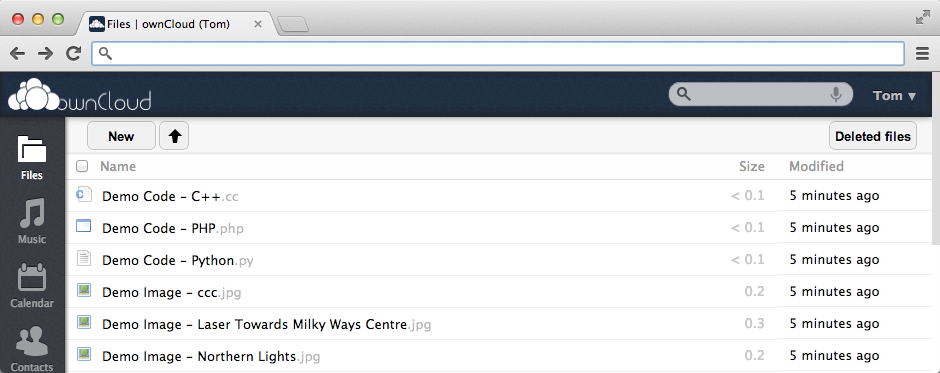


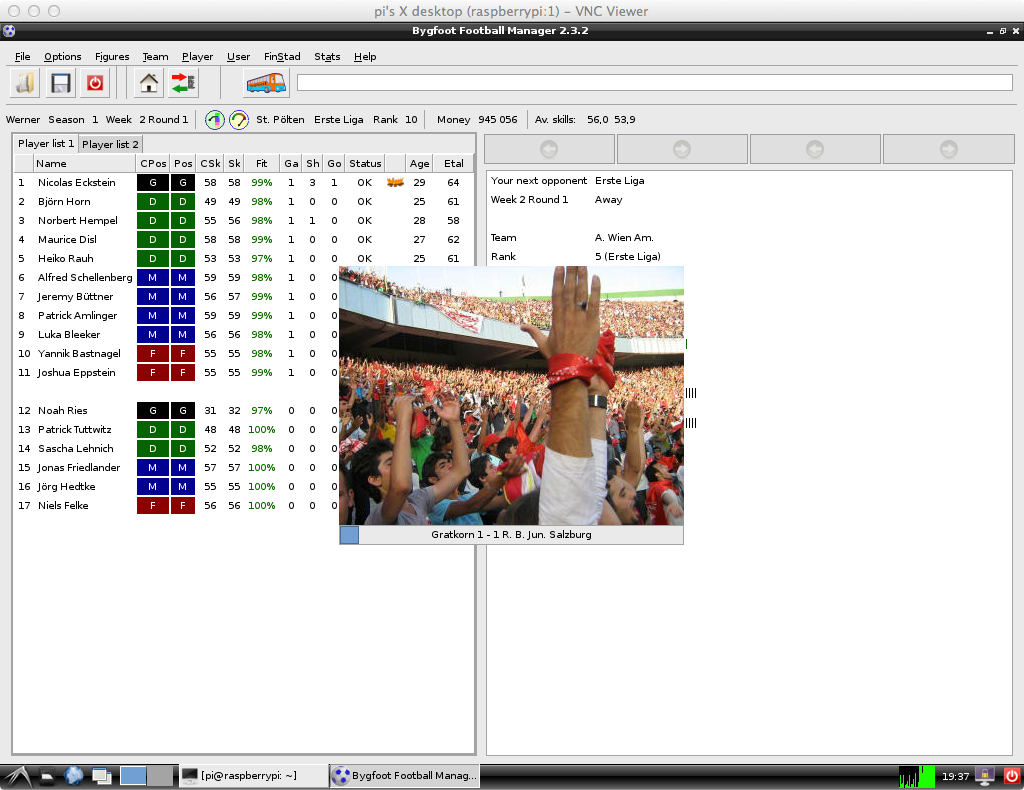





Es scheint mir passender zu sein, direkt owncloud aus den Debian Backports zu nehmen. Siehe: http://packages.debian.org/search?keywords=owncloud
Benutzt Raspbian die Quellen eigentlich überhaupt?
Ansonsten wäre es schön, hier direkt sowas wie no-ip.com (DynDNS gibts nicht mehr free hab ich grad gelesen) ins Tutorial zu integrieren.